윈도우10 설치 USB는 마이크로소프트사의 윈도우10 도구 만들기 사이트를 통해 간단히 만들 수가 있지만 마이크로소프트사의 서버 렉으로 인해 많은 시간이 소요됩니다.
마이크로소프트사에서 제공하는 'ISO Download Tool'을 사용해 윈도우10 ISO 파일을 다운로드한 다음 'Rufus'라는 프로그램을 이용하면 윈도우10 설치 USB를 간단하고 빠르게 만들 수가 있습니다.
▶ 'ISO Download Tool'을 사용해 윈도우10 ISO 파일 빠르게 다운로드하기
윈도우10 설치 USB를 만드는 경우 USB내의 데이터가 모두 삭제되므로 중요한 데이터는 다른 곳에 백업을 하고 작업을 진행해야 합니다.
위 프로그램 정식 배포 사이트로 접속해 포터블용 버전을 다운로드합니다.

'Rufus' 3.13버전 포터블용 파일을 첨부합니다.
'rufus-3.13p.exe' 파일을 실행하면 'Rufus' 프로그램이 USB 장치를 자동으로 인식을 합니다.
설치할 윈도우10 ISO 파일을 지정하기 위해 '선택' 버튼을 클릭합니다.

다운로드한 윈도우10 ISO 파일을 선택하고 '열기'를 클릭합니다.

ISO 파일이 선택되면 아무것도 손 댈 필요없이 바로 '시작' 버튼을 눌러 윈도우10 설치 USB 제작을 시작합니다.

연결된 USB의 데이터가 모두 삭제된다는 메시지가 표시되면 '확인'을 클릭합니다.

윈도우10 설치 USB 제작이 진행됩니다.

윈도우10 설치 USB가 완성된 후 윈도우10 설치 USB로 부팅할려면 '보안 부팅(Secure Boot)'을 비활성화해야 한다는 안내 메시지가 뜹니다.
일반적으로 메인보드 바이오스의 '보안 부팅(Secure Boot)' 메뉴는 기본적으로 비활성화되어 있기에 그냥 '닫기'를 클릭하면 됩니다.
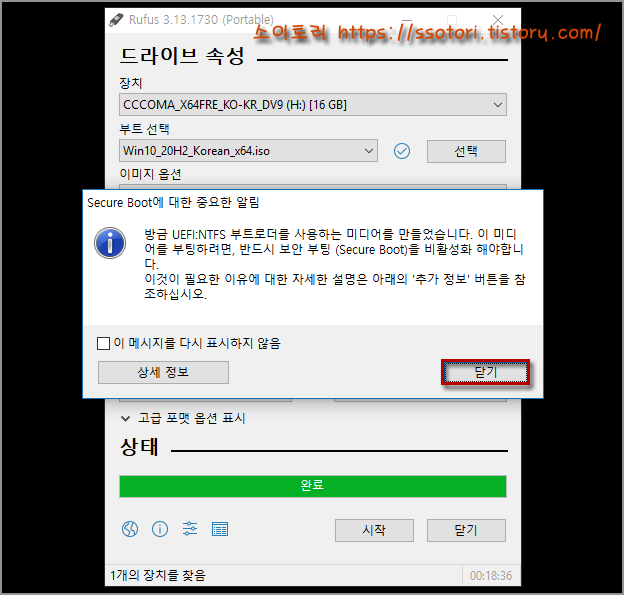
'Rufus' 프로그램을 이용하면 이렇게 빠르고 간단히 윈도우10 설치 USB를 제작할 수가 있습니다.
UEFI를 지원하지 않는 오래된 메인보드는 위 방식으로 만든 UEFI 설치 USB로는 부팅이 안되므로 '파티션 방식' 항목을 'MBR'로 변경 후 '시작'을 눌러 윈도우10 설치 USB를 MBR 방식으로 제작하면 됩니다.

'PC' 카테고리의 다른 글
| 윈도우10 DISM 명령어로 윈도우 시스템 파일 복구하기 (1) | 2021.04.22 |
|---|---|
| 'ISO Download Tool'을 사용해 최신 윈도우10 ISO 파일 다운로드하기 (1) | 2021.04.22 |
| 윈도우10 움직이는 바탕 화면 만들기 'AutoWall' (0) | 2021.04.22 |
| 윈도우10 빠른부팅 설정 시 바이오스(CMOS) 진입하는 방법 (0) | 2021.04.22 |
| 메인보드, PC 제조사별 부트 메뉴 진입키 (0) | 2021.04.22 |




댓글